
Quando si guardano dei video, uno degli elementi più importanti al loro interno è senza dubbio la musica, la quale aiuta a creare l’atmosfera perfetta per catapultare lo spettatore nei contenuti di cui fruisce.
Ecco perché è importante sapere come si aggiunge la musica ad un video!
Avete scattato foto e video durante un viaggio e volete fare una compilation? Oppure, volete semplicemente realizzare un timelapse del vostro percorso di dimagrimento, della vostra tecnica di disegno o di come crescono le vostre piante?
Non preoccupatevi, qui di seguito vi spiegheremo come aggiungere musica ai video sia attraverso alcuni software, che app e servizi online.
Scopriamo quali sono!
Come aggiungere musica a un video su PC
Sapere come inserire una canzone in un video è davvero semplicissimo, soprattutto se lo si fa tramite computer. A tal proposito, esiste un’ampia varietà di software che vi permette di farlo in pochissimo tempo.
Tra le altre cose, questi programmi dispongono di molte funzionalità avanzate che vi permettono di creare combinazioni, transizioni e applicare filtri per ottenere così risultati mozzafiato.
Vediamo quali sono i più consigliati!
1. Wondershare Filmora (Windows/Mac)
Se state cercando di capire come inserire la musica in un video, il primo software che vogliamo consigliarvi è Wondershare Filmora. Per cominciare, è compatibile con entrambi i sistemi operativi e ha un’interfaccia molto intuitiva. Inoltre, è disponibile in italiano.
Il programma vi permette di modificare filmati di qualsiasi formato multimediale a tempo di record… e non richiede conoscenze tecniche approfondite! In pratica, non solo consente di aggiungere musica ai video, ma molto altro ancora.
Tra i principali vantaggi di Wondershare Filmora c’è la sua libreria di audio royalty-free che potrete utilizzare nei vostri video. È quindi l’ideale se non si dispone di sufficiente materiale e non si ha molto tempo per mettersi sul web a cercarlo.
Inoltre, funziona anche come un programma di editor video, per cui è possibile fare tagli e aggiungere effetti visivi e adesivi, così come i sottotitoli. Insomma, è un tool davvero completo che non potete lasciarvi scappare!
Per scaricare questo software, vi basterà andare su http://www.wondershare.filmora.it e selezionare il vostro sistema operativo. Eseguite quindi il file .exe e sarete in grado di accedere alla prova gratuita.
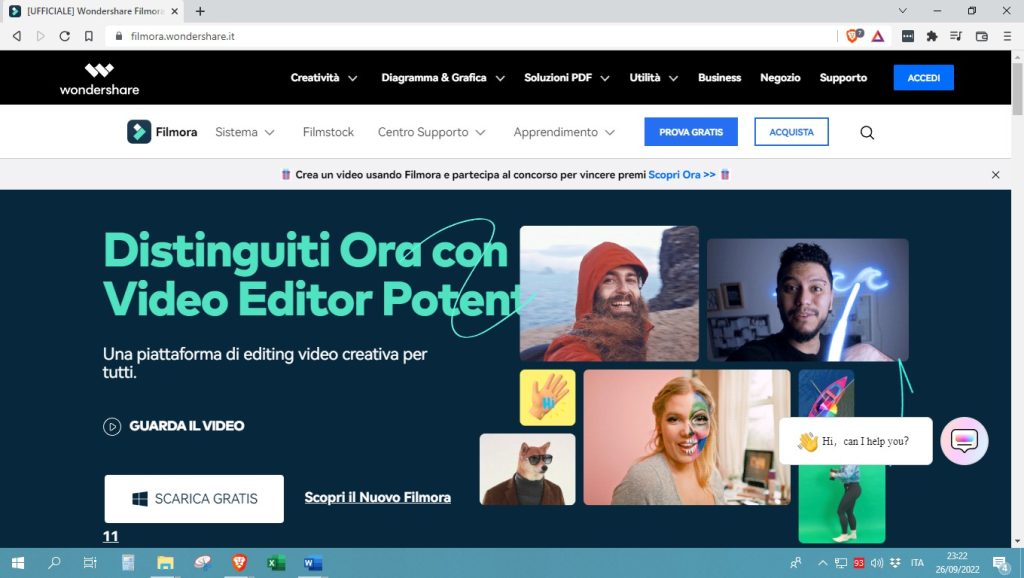
Per modificare un file, fate clic sul pulsante “Nuovo progetto” e selezionatelo. E, ancora una volta, state tranquilli: questo programma si distingue per l’interfaccia intuitiva e la facilità d’uso.
2. Lightworks (Windows/MacOS/Linux)
Uno dei migliori modi per scoprire come aggiungere musica a un video è farlo con Lightworks. Questo programma è compatibile con diversi sistemi operativi e consente di modificare i filmati in modo professionale. Pensate un po’ che potete esportare i vostri lavori in 2K e 4K, ovvero in altissima definizione!
Ci teniamo a dirvi che Lightworks è uno dei programmi di editing video più duraturi di sempre, è infatti attivo dal 1989. Dispone di una versione open source e la particolarità è la sua interfaccia per il montaggio, che essendo non lineare, rende questo software uno dei più apprezzati dai registi. Sapevate che molti film nominati agli Oscar sono stati montati proprio con questo tool?
Per scaricare Lightworks, visitate il sito http://www.lwks.com e fate clic sul pulsante “Get started, it’s free!”. Sul portale troverete anche dei tutorial che vi aiuteranno a capire meglio il funzionamento degli strumenti di questo programma.
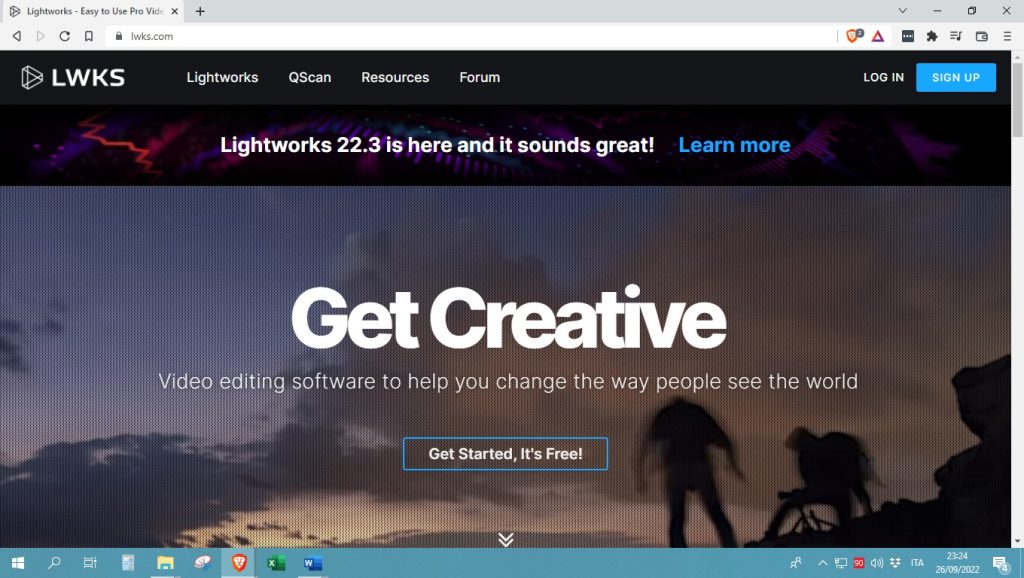
Ovviamente, essendo un tool professionale, supporta quasi tutti i formati video e dispone inoltre di un’opzione di esportazione rapida dei lavori sui social network.
3. Avidemux (Windows/MacOS/Linux)
Vi state chiedendo come aggiungere musica ad un video gratis? Avidemux è lo strumento migliore per voi! Questo software open source è gratuito e compatibile con tutti e tre i sistemi operativi. Ottenerlo è un gioco da ragazzi, vi basterà andare sul sito web di Avidemux e scaricare il file .exe (o .dmg, nel caso abbiate un Mac).
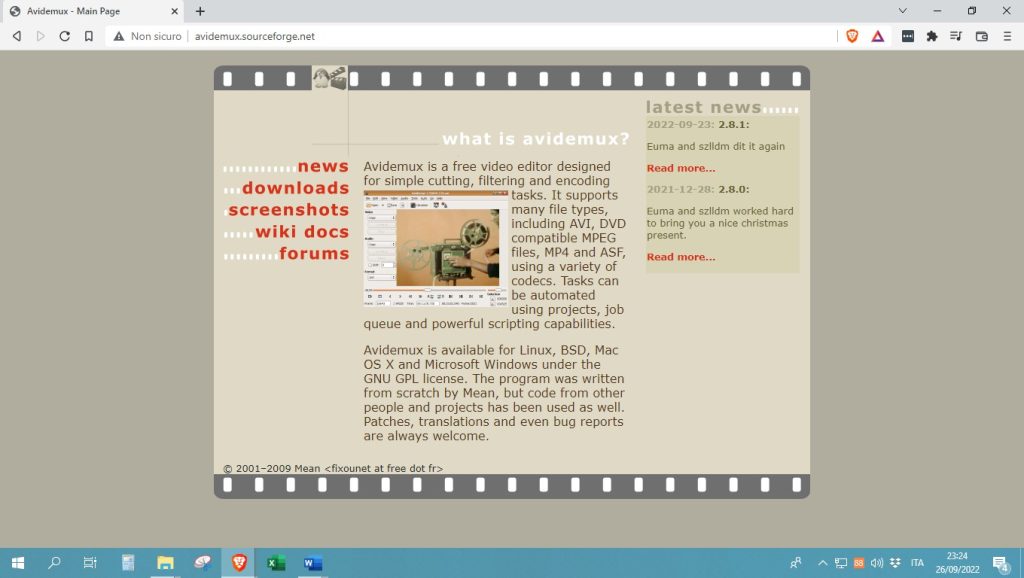
Uno dei vantaggi del programma è che funziona allo stesso modo su tutti i computer. Per aggiungere l’audio al video, è infatti sufficiente che seguiate questi passaggi:
- Premete il pulsante con il simbolo della cartella situato in alto a sinistra.
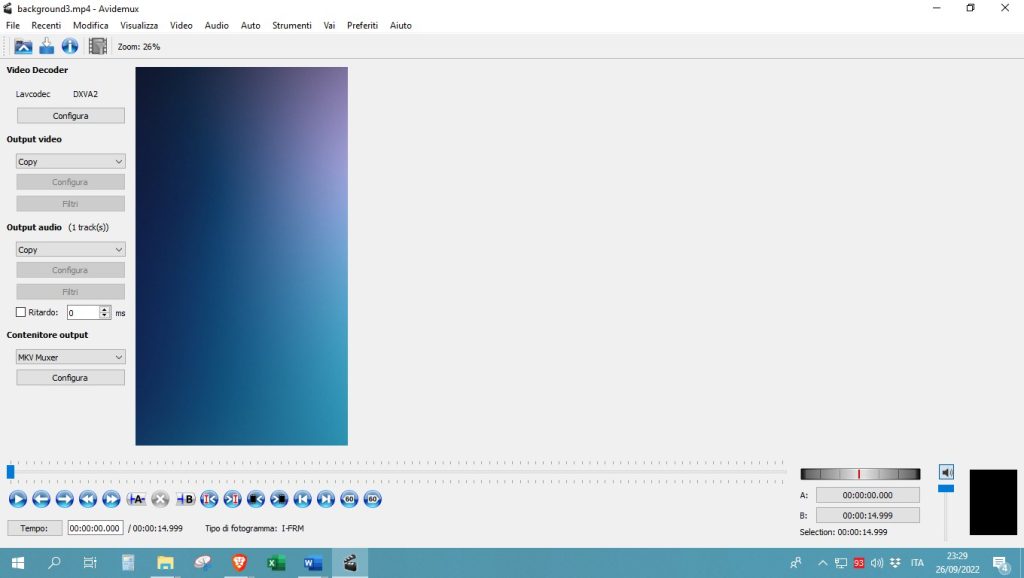
- Selezionate la voce “Audio” e cliccate su “Seleziona traccia“.
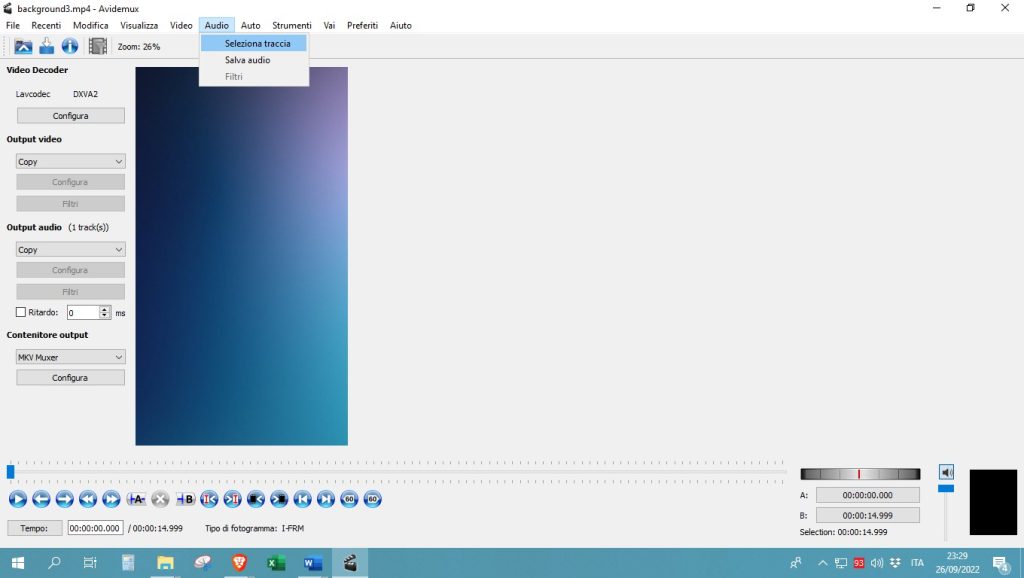
- In “Configurazione tracce audio” spuntate la casella di quelle che volete abilitare.
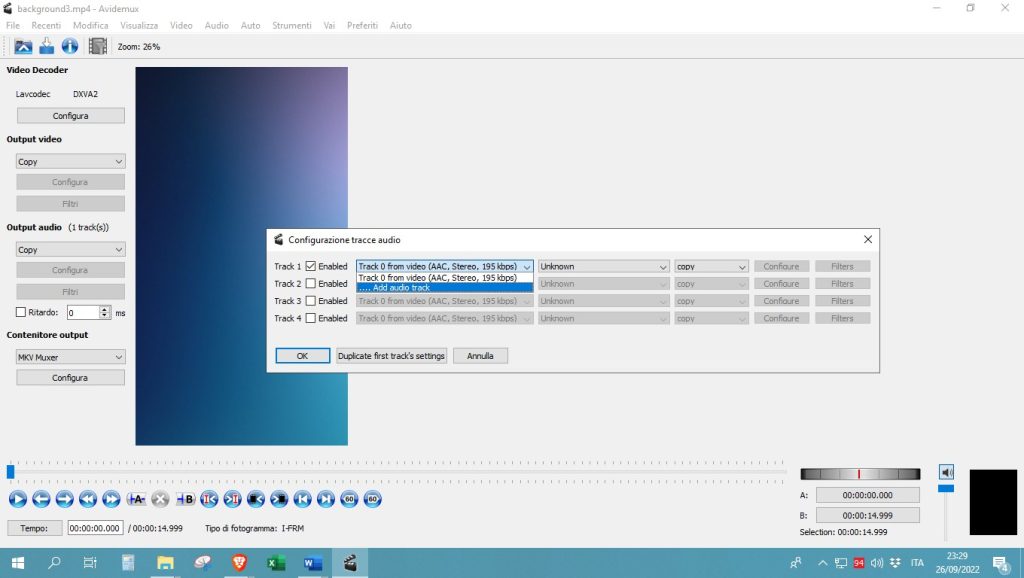
- Utilizzate i menu “Output video” e “Output audio” per modificare le altre impostazioni.
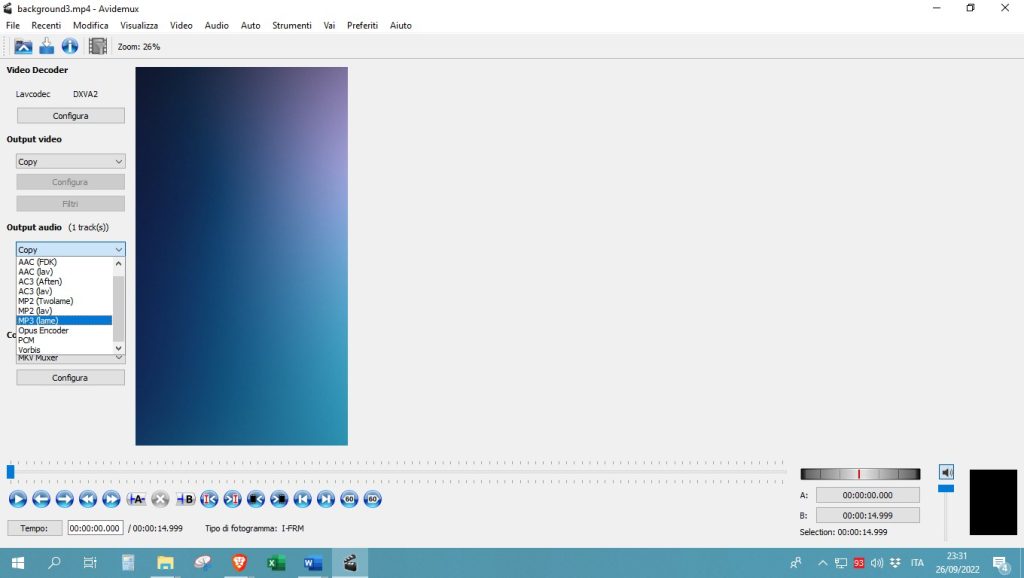
- Cliccate sull’icona di salvataggio in alto a sinistra per esportare il video.
Nonostante l’utilizzo di questo software sia piuttosto semplice, esiste una community che si tiene in contatto su un forum, sul quale è possibile trovare molti consigli per usarlo al meglio. Tuttavia, non è necessario essere esperti di tecnologia per creare video con Avidemux, che vi ricordiamo essere gratis ed open source.
4. OpenShot (Windows/MacOS/Linux)
Un altro software open source molto valido che sicuramente non vi deluderà, è OpenShot. Può essere usato non solo per aggiungere musica ai video, ma anche per effettuare modifiche generali, transizioni e avvalersi di effetti speciali e filtri.
Se volete scaricarlo, dovete andare sul sito http://www.openshot.org e cliccare sulla voce “Scarica v.2.6.1” (versione più recente). Seguite quindi la seguente procedura:
- Scegliete il tipo di sistema operativo per il quale si desidera scaricare il software.
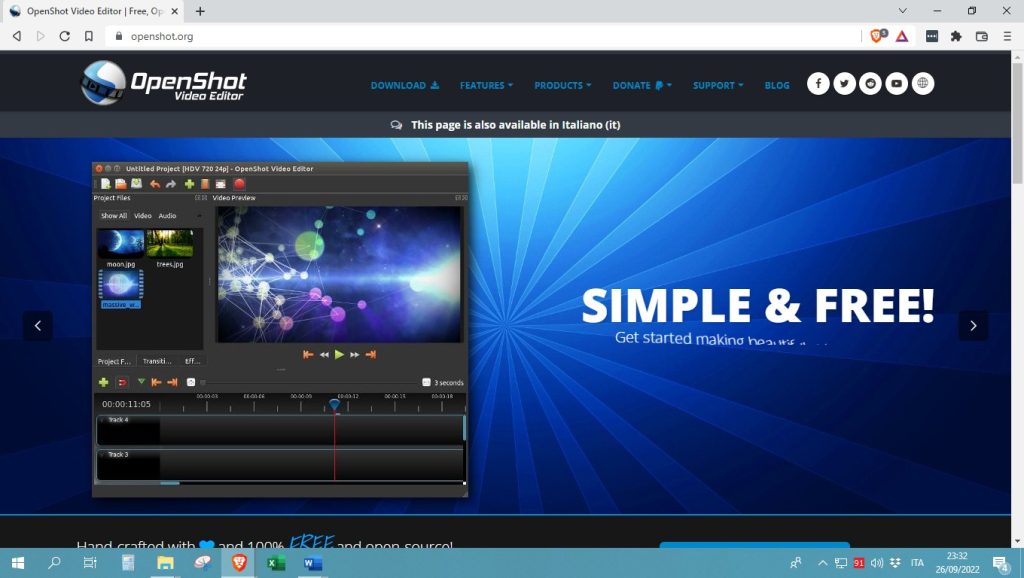
- Avviate il file eseguibile e seguite il processo di installazione.
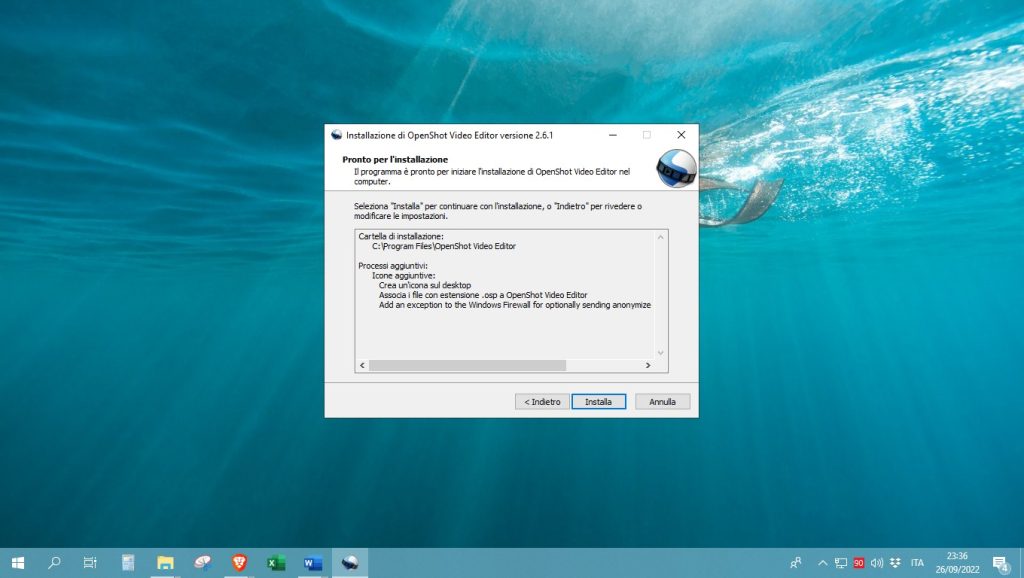
- Consentite all’applicazione di accedere al computer e fate attenzione che il firewall dell’antivirus non la blocchi.
- Avviate il programma e fate clic sul simbolo “+” in alto a sinistra.
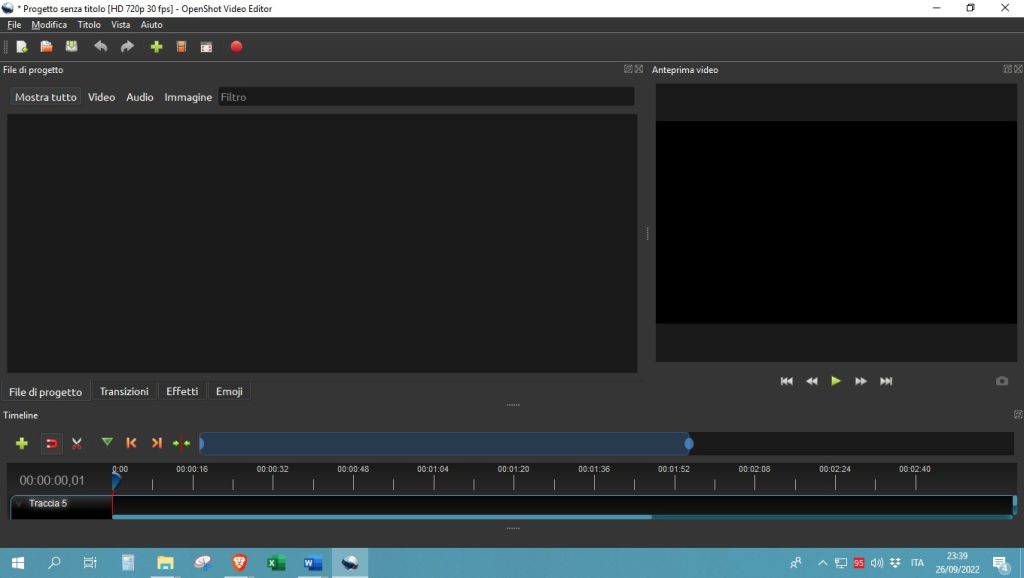
- Scegliete il video che desiderate modificare.
- Fate clic su “File di progetto” nella barra in basso, sotto alla finestra principale.
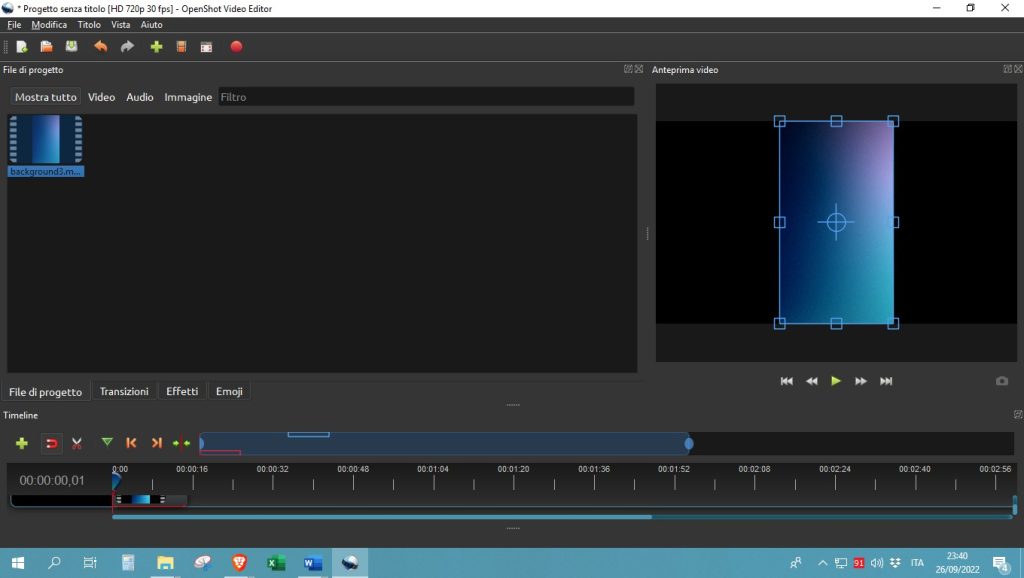
- Cominciate a personalizzare il vostro lavoro tramite l’apposita console.
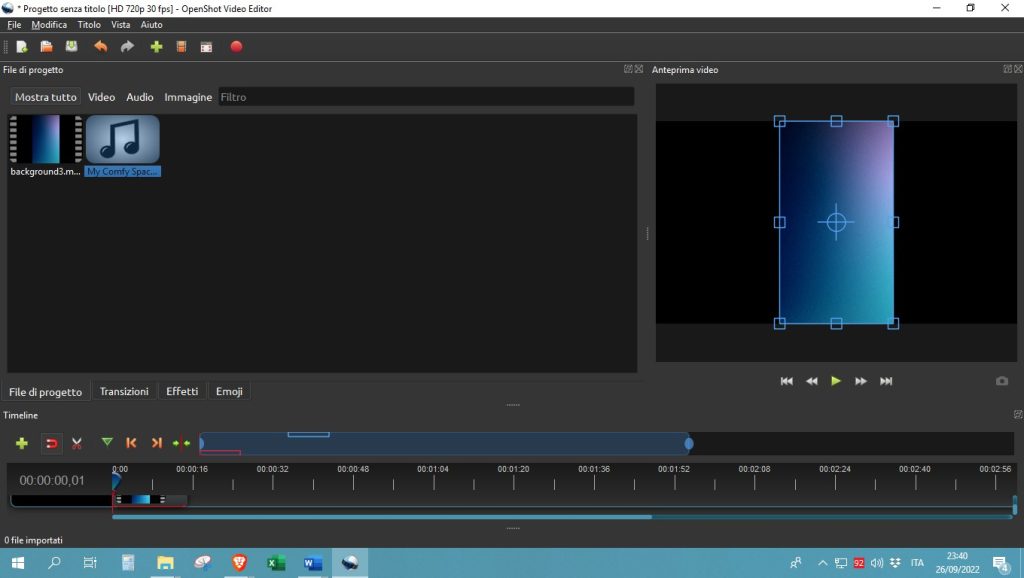
- Una volta terminate le modifiche, esportare il filmato con il pulsante rosso rotondo.
- Scegliete il formato in cui desiderate salvare il video.
OpenShot è uno dei migliori software di editing video oggi disponibili gratuiti e open source. Inoltre, sul sito web troverete anche altri strumenti di editing simili.
Secondo le nostre opinioni, i principali vantaggi di OpenShot sono:
- È un editor video multipiattaforma compatibile con quasi tutti i sistemi operativi e con diversi dispositivi.
- Permette di aggiungere al video un numero illimitato di tracce audio e di livelli.
- Dispone di un eccellente strumento per l’aggiunta di sottotitoli.
- Tra gli strumenti ci sono molti effetti ed animazioni tra cui scegliere.
- Totalmente gratuito e libero.
Infine, sempre sul sito web è possibile consultare notizie relative al mondo del montaggio video e del marketing digitale.
Come aggiungere musica ad un video su smartphone
A questo punto sapete come aggiungere musica a un video sul vostro PC… ma cosa fare se non ne avete uno disponibile al momento?
Probabilmente vi interesserà come aggiungere musica a un video su iPhone o Android, e dunque su uno smartphone.
Esistono diverse app che vi permetteranno di aggiungere musica ai video sui vostri dispositivi mobili in tempi record.
Ecco quali sono le migliori applicazioni secondo il nostro team di esperti e le recensioni degli utenti che le utilizzano.
1. InShot (Android/iOS)
Volete sapere come aggiungere musica a un video YouTube o destinato a qualsiasi altra piattaforma dal vostro dispositivo mobile? Allora dovete assolutamente scaricare InShot! Questa applicazione funziona perfettamente sia su Android che iOS, e tra i suoi principali vantaggi ci sono:
- Interfaccia semplice che consente di aggiungere audio ai video, di creare transizioni, di esportare i file in diversi formati o di cambiare i colori grazie ad appositi filtri.
- Ha molte funzioni gratuite, oltre a diversi brani musicali tra cui scegliere.
- È possibile condividere rapidamente le proprie creazioni dall’applicazione direttamente sui social network.
- Garantisce risultati professionali, anche dal palmo della mano.
Utilizzare InShot è piuttosto semplice, la sua interfaccia è stata creata in modo che anche gli utenti meno esperti non trovino alcuna difficoltà. Pertanto, tutto ciò che dovete fare è seguire queste istruzioni:
- Cercate l’applicazione nel Play Store o nell’App Store.
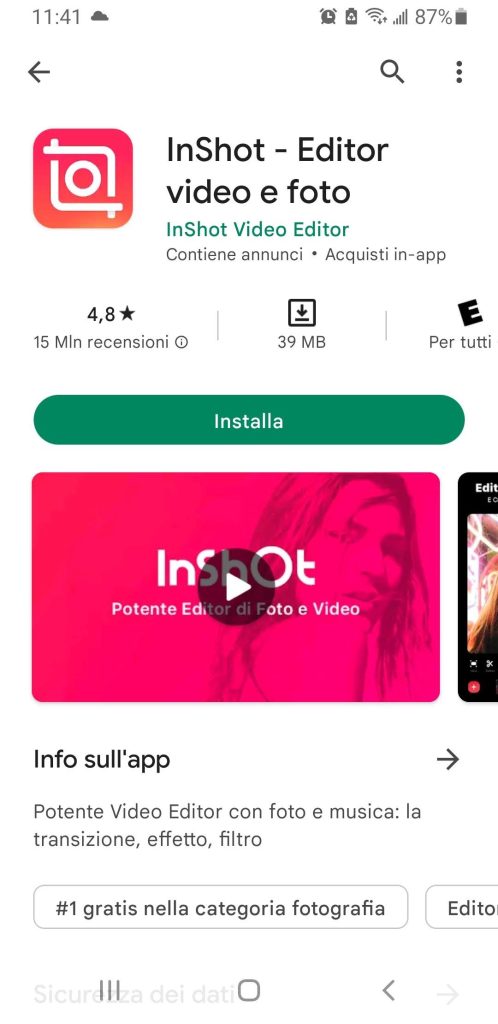
- Aprite l’app e fate tap su “Video di”.
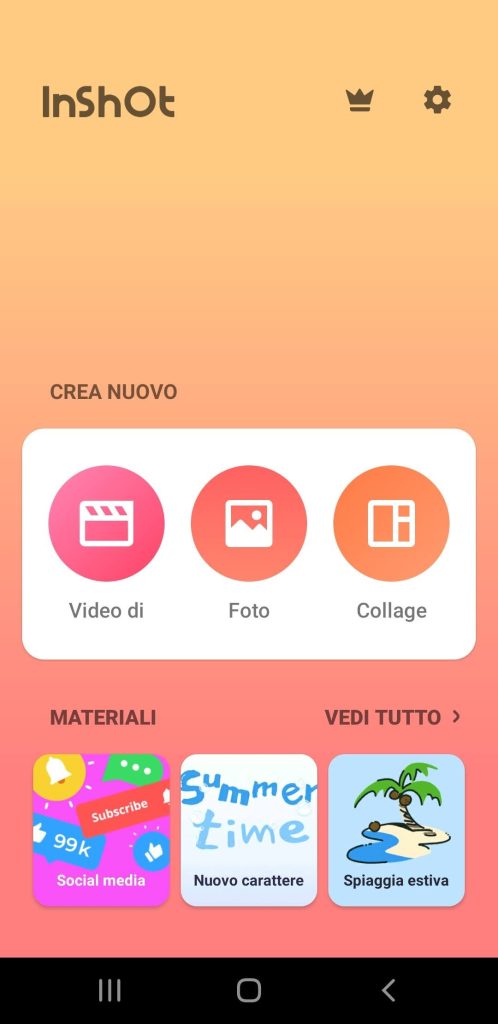
- Scegliete il video che desiderate modificare.
- Premete sulla voce “Musica” e, una volta scelto il brano desiderato, su “Usa“.
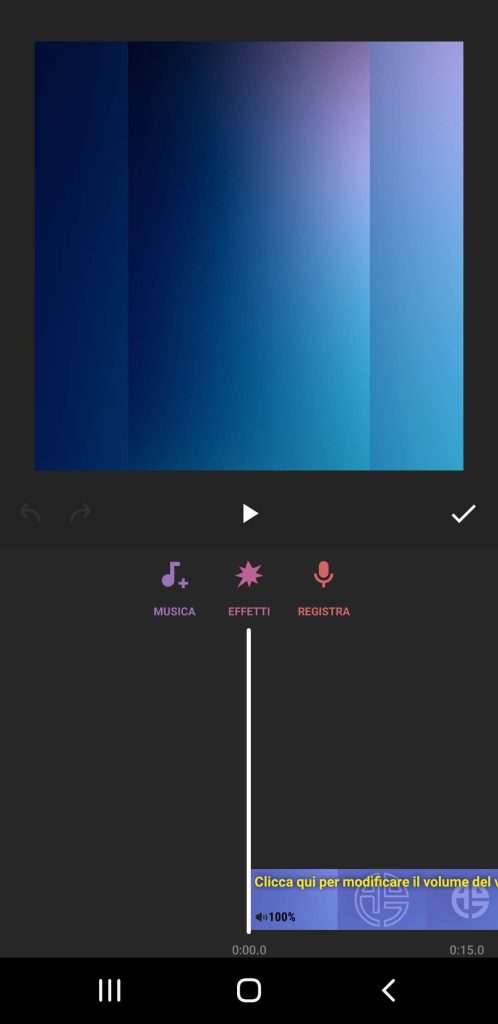
- Personalizzate il vostro video con musica, canzoni, filtri e gli altri strumenti che InShot mette a vostra disposizione.
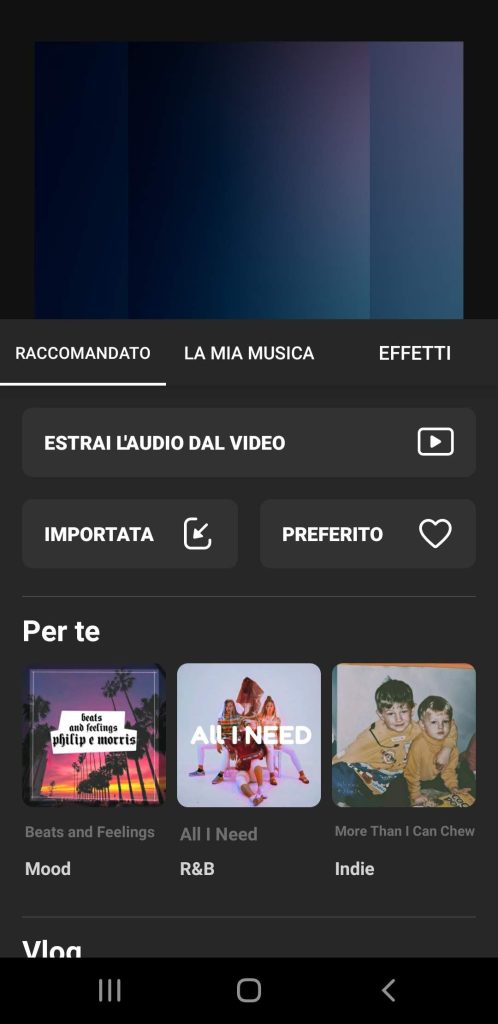
- Salvate il lavoro e controllare la galleria del telefono, il video dovrebbe trovarsi proprio lì.
È importante notare che questa applicazione inserisce gratuitamente una filigrana sui filmati esportati. Tuttavia, è possibile liberarsene acquistando l’abbonamento alla versione premium che costa circa 2 euro al mese. Inoltre, pagando, avrete accesso anche a centinaia di funzioni aggiuntive.
2. Magisto (Android/iOS)
Scarica da Android / iOS
Con Magisto, non solo saprete come aggiungere musica di sottofondo a un video, ma avrete anche uno strumento di marketing digitale direttamente sul vostro smartphone. Praticamente, non è solo un editor ma anche un pratico tool per analizzare i dati relativi ai contenuti che pubblicate in modo rapido ed efficiente.
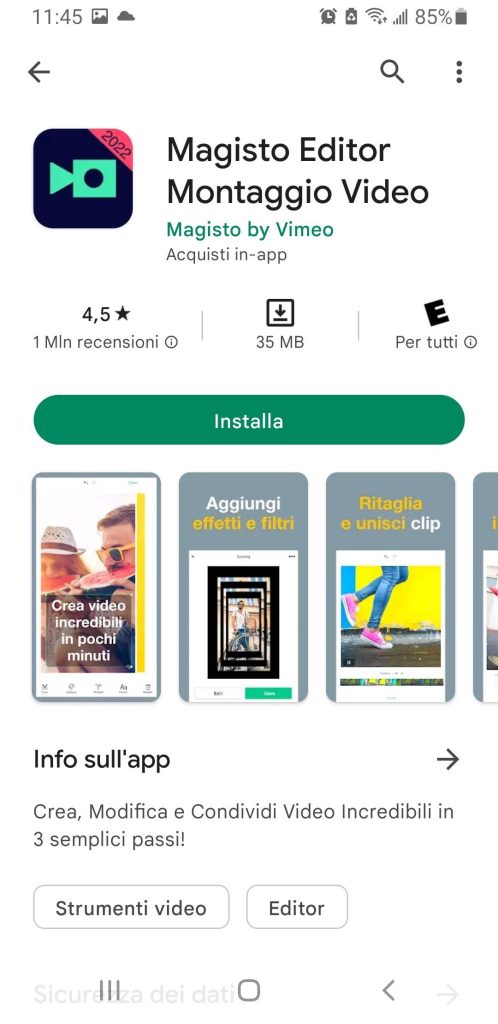
Su questa applicazione troverete una seria di modelli predefiniti che potete personalizzare a vostro piacimento. Tra l’altro, mette a vostra disposizione diverse categorie musicali dai quali reperire brani da aggiungere ai vostri video. Ovviamente, non può mancare la possibilità di condivisione rapida dei lavori direttamente sui social network.
Tra gli altri vantaggi di Magisto, ci sono:
- Strumento per regolare la velocità dei video.
- Tool per l’analisi dei contenuti sui social network.
- Librerie ricche di audio, filtri e modelli personalizzabili.
- Facile da utilizzare, non richiede conoscenze preliminari di editing video.
3. PowerDirector (Android/iOS)
Ora volete sapere come aggiungere musica di sottofondo a un video con una semplice applicazione? PowerDirector può fare proprio al caso vostro! Questo editor vi permette di aggiungere audio ai filmati senza procedure lunghe e complesse. Inoltre, vi offre diverse funzionalità e strumenti per dare un tocco in più alle vostre creazioni.
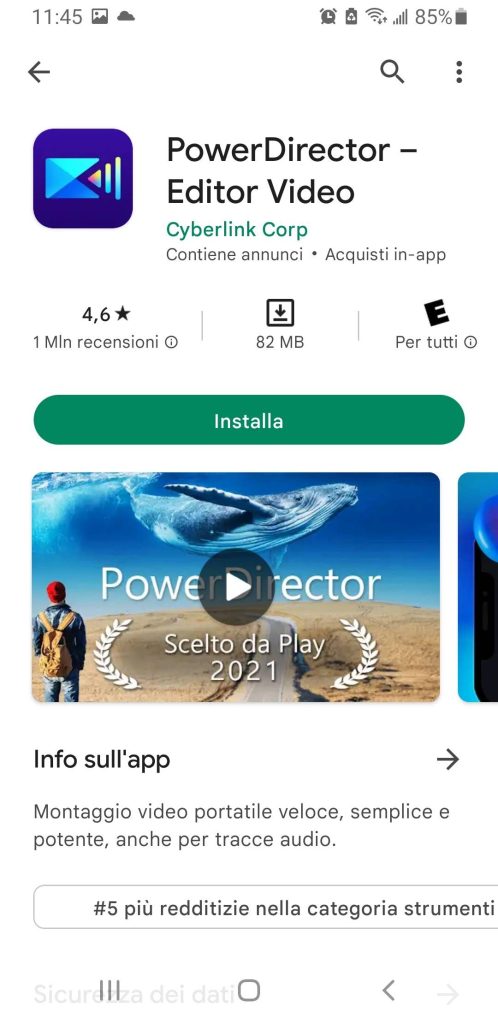
L’applicazione è compatibile sia con Android che iOS, e dispone di molte funzionalità di base gratuite. Tuttavia, come spesso accade, pagando un abbonamento che in questo caso parte da 5 euro al mese, potrete sbloccarne alcune extra. Notate, tra l’altro, che la versione gratuita applica automaticamente una filigrana sui vostri video.
Per scaricare quest’app, è necessario cercarla su Google Play Store o App Store e installarla. Seguite poi questa procedura:
- Aprite l’applicazione e fate tap sull’opzione “Nuovo progetto“.
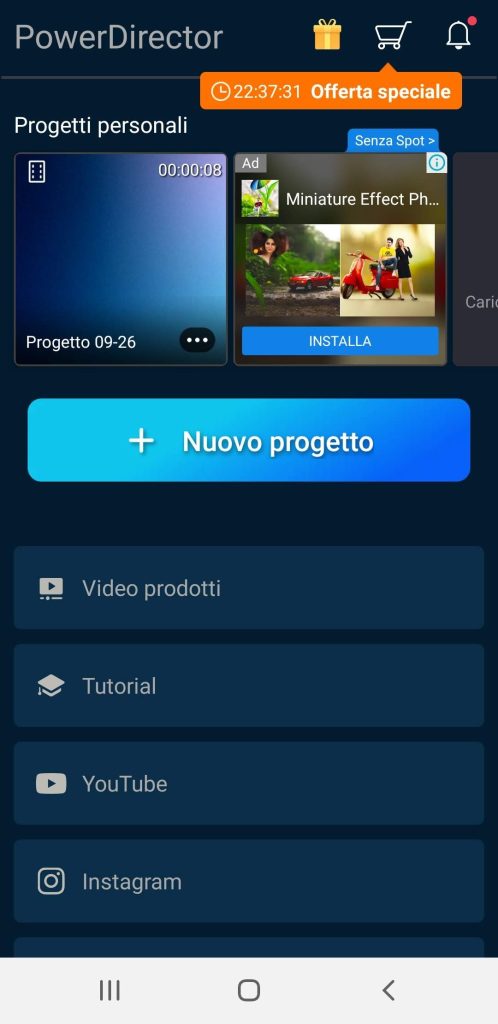
- Assegnate un nome al progetto.
- Selezionate la voce “Video” nella barra in basso.
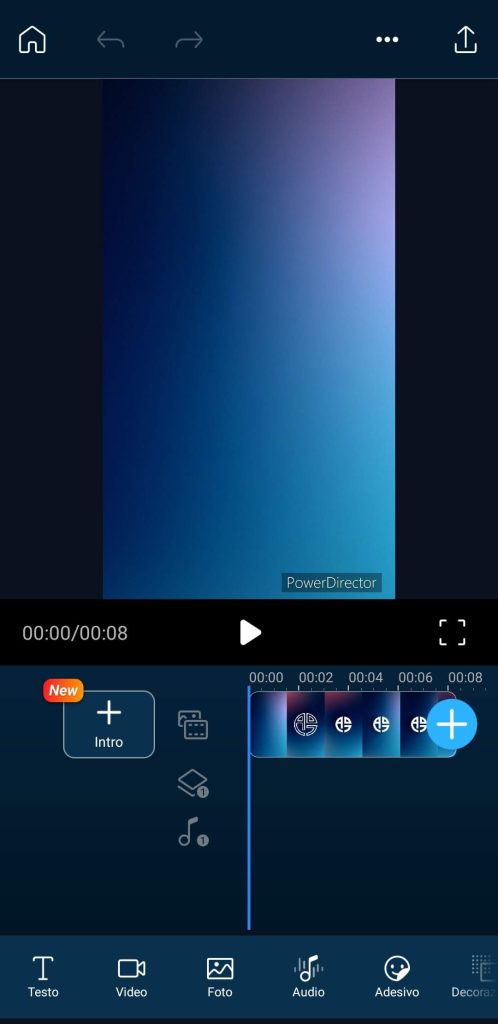
- Premete poi sul pulsante “Musica”.
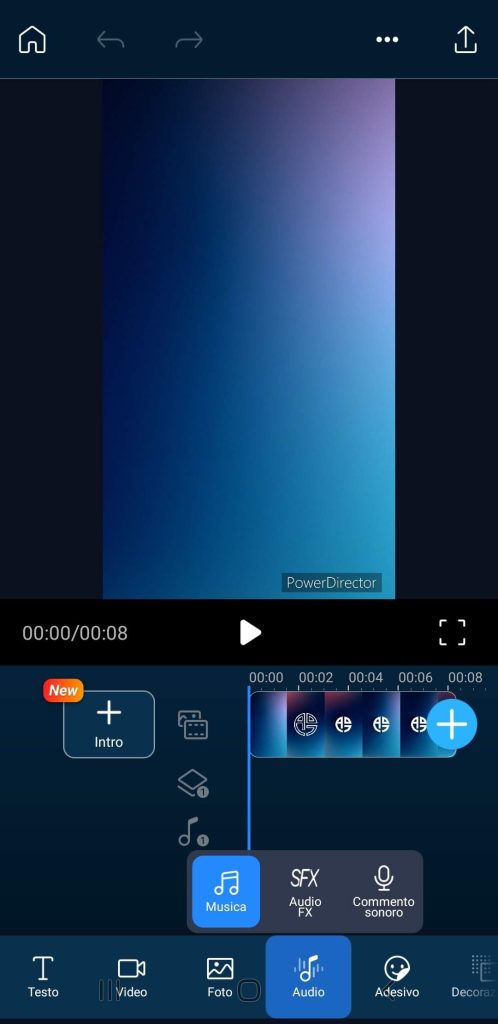
- Selezionate la traccia audio che desiderate mettere sul video.
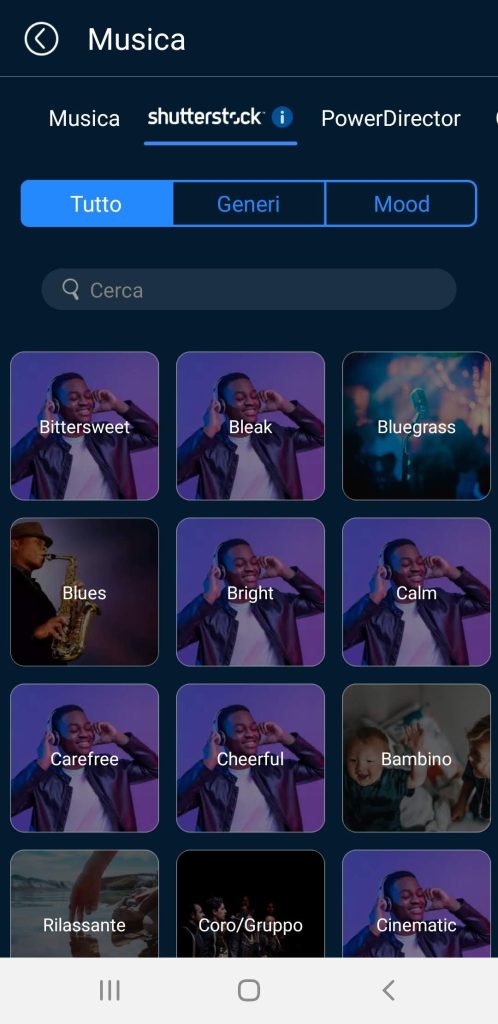
- Modificate il vostro lavoro con gli strumenti di editing a disposizione.
- Esportate il video premendo sull’icona di condivisione.
Questa applicazione vi permette di salvare i video in diversi formati e qualità direttamente nella galleria del vostro dispositivo mobile.
Avete altre domande in merito all’app? Vi farà piacere sapere che esiste un forum dedicato sul quale è possibile ricevere consigli preziosi per sfruttare al meglio tutte le sue funzionalità.
4. Adobe Premiere Rush (Android/iOS)
Se vi state chiedendo come mettere musica a video su Android e iOS, Adobe Premiere Rush è tra le soluzioni migliori. Come è possibile intuire dal nome, si tratta della versione mobile del software per computer, il che è di per sé un certificato di garanzia.
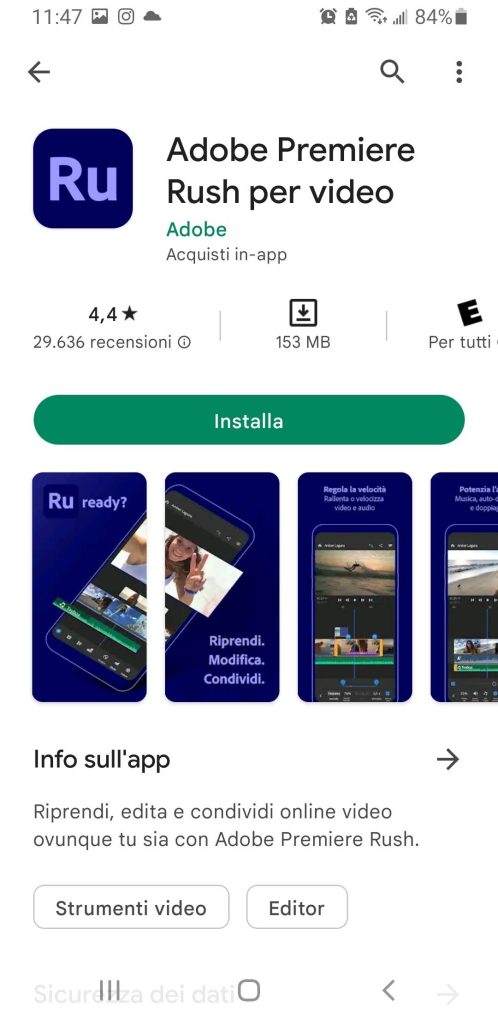
Con questa applicazione potrete non solo aggiungere musica di sottofondo ai vostri video, ma anche sottotitoli, transizioni e altri elementi che possono abbellire ulteriormente la creazione,
Sfruttando al meglio quest’applicazione, che tra l’altro è gratuita, otterrete risultati professionali e video ad alta risoluzione. Potete comunque optare per la versione a pagamento di Adobe Premiere Rush per ottenere alcune funzionalità extra, in particolare se siete tra coloro che hanno intenzione di pubblicare costantemente contenuti sui social.
Per scaricarlo, vi basterà recarci nel Google Play Store o nell’App store e digitare il nome nella barra di ricerca. In alternativa, è possibile fare la stessa cosa dal sito web di Adobe.
Ecco la procedura che dovete seguire per aggiungere l’audio ai video:
- Avviate l’applicazione.
- Accedete con il vostro ID Adobe o con le vostre credenziali di Google, Apple o Facebook.
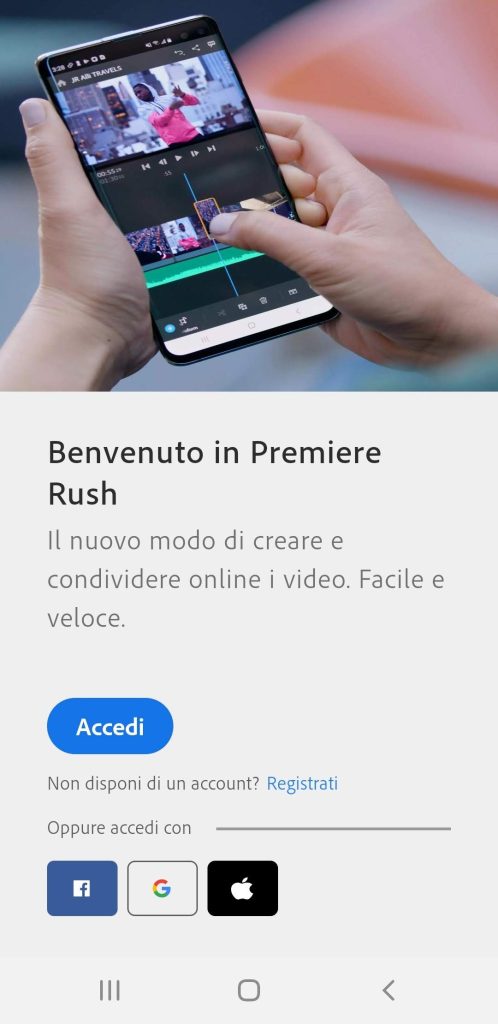
- Concedete all’applicazione le autorizzazioni per l’accesso ai vostri file.
- Fate clic su “Crea nuovo progetto“.
- Selezionate il video che desiderate modificare a date un nome al progetto.

- Premete il pulsante “Audio” nella barra degli strumenti in basso e poi su “Aggiungi audio“.

- Selezionate la traccia desiderata.
- Tramite gli appositi strumenti e il controller, regolate i suoni e apportate le altre modifiche che volete.
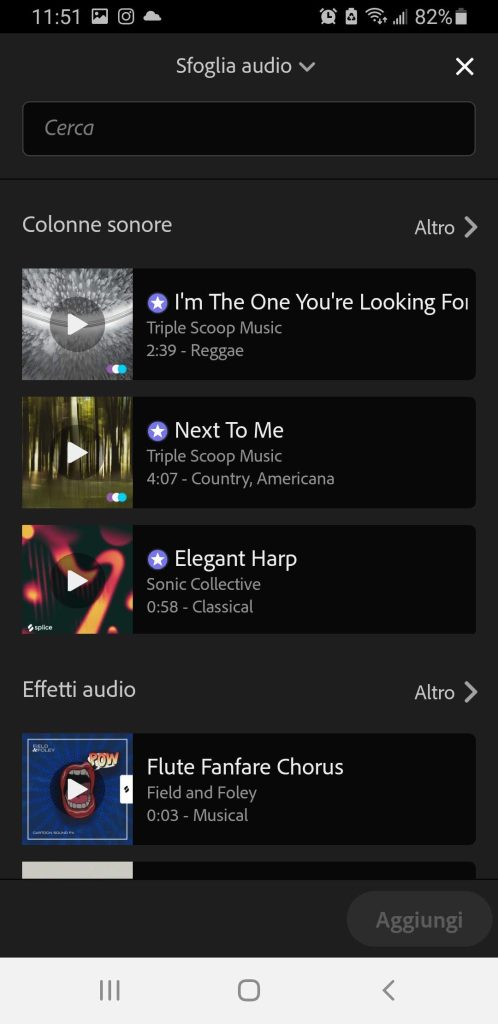
- Esportate il video in uscita, impostando la qualità di salvataggio.
Una volta completato il processo, il filmato con l’audio sarà salvato direttamente sul vostro cellulare e sarà pronto per essere caricato sui social network.
Avete visto? Aggiungere musica a un video su Android e iOS è facilissimo, soprattutto se si utilizza un’app progettata per farvi ottenere risultati professionali dal palmo della vostra mano!
Come aggiungere musica ad un video online
Abbiamo capito… non volete scaricare software sul vostro PC o applicazioni sul vostro smartphone. Quindi, la questione adesso è come aggiungere musica a un video esistente direttamente online.
Ecco i siti web che vi consigliamo per aggiungere musica a un video.
1. Clideo
State cercando di capire come aggiungere musica a un video online? Clideo è una delle opzioni migliori, nonché una delle più conosciute. Recandovi su www.clideo.com, sarà possibile incorporare audio di vostra scelta ai filmati.
Una volta effettuato l’accesso sulla piattaforma, apparirà nella schermata un grande pulsante blu. Cliccandoci sopra, potrete caricare i vostri file.
Tra i principali vantaggi offerti da Clideo ci sono:
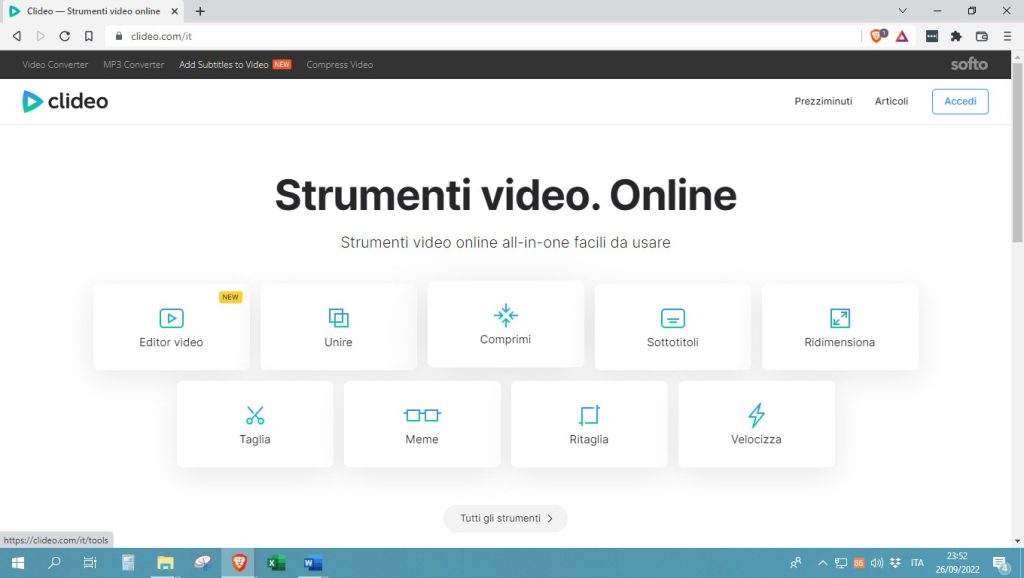
- Possibilità di modificare i video senza bisogno di scaricare software o applicazioni sui dispositivi fissi e mobili.
- Non necessita di particolari configurazioni in termini di impostazioni.
- Compatibile con quasi tutti i formati video esistenti.
- Funziona da qualsiasi browser e offre soluzioni rapide per l’editing video.
- I file caricati sul server vengono cancellati dopo 24 ore, così proteggere la vostra privacy.
- Ha un’interfaccia intuitiva, in modo che chiunque possa modificare i propri video senza essere un professionista e senza avere conoscenze approfondite nel settore.
2. WeVideo
WeVideo è un’altra ottima soluzione per coloro che si stanno chiedendo come si fa a mettere una canzone su un video. Tramite un servizio online. Anche in questo caso non è necessario scaricare alcun programma, per utilizzarlo infatti è sufficiente visitare il sito http://www.wevideo.com.
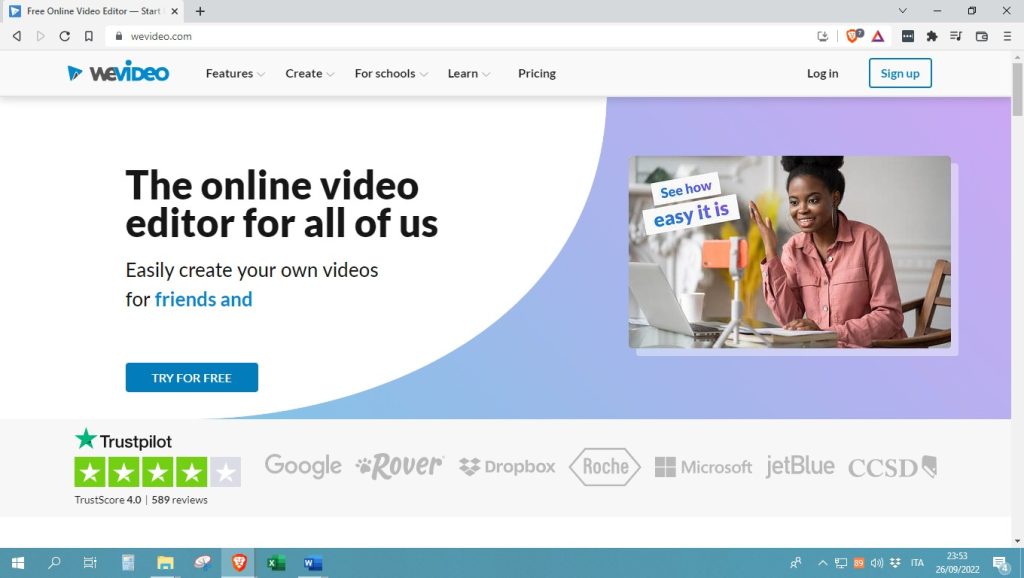
Una volta sul portale, potrete decidere se optare per la versione di prova da scaricare oppure, se siete studenti, accedere alla sezione dedicata. Tra i principali vantaggi di questo editor video, ci sono:
- Gran numero di modelli che consentono di realizzare video per pubblicità, promozioni, demo, social media, tutorial e molto altro ancora.
- Strumenti di editing intuitivi che consentono di tagliare video, aggiungere testi e musica in tempo record.
- Dispone di effetti speciali, come lo schermo verde o altre opzioni di animazione.
- Permette di esportare gratuitamente i video in qualità professionale.
Sul sito web di questo servizio troverete anche l’opzione di download per dispositivi mobili e computer, ma potete comunque optare per la sua versione online. In breve, si tratta di un tool molto versatile che vi dà la possibilità di realizzare contenuti di qualità in pochissimi minuti.
3. Magisto
Non avete ancora capito come aggiungere musica a un video sul cellulare senza applicazioni? La risposta è Magisto Online! Vi abbiamo parlato di questa applicazione poco sopra, ma esiste anche una versione online.
Accedendo al sito web http://www.magisto.com, potrete sfruttare centinaia di modelli personalizzabili per creare video eccezionali per i social network, ma non solo. Per cominciare a creare, non dovete far altro che cliccare sul pulsante verde posizionato al centro dello schermo.
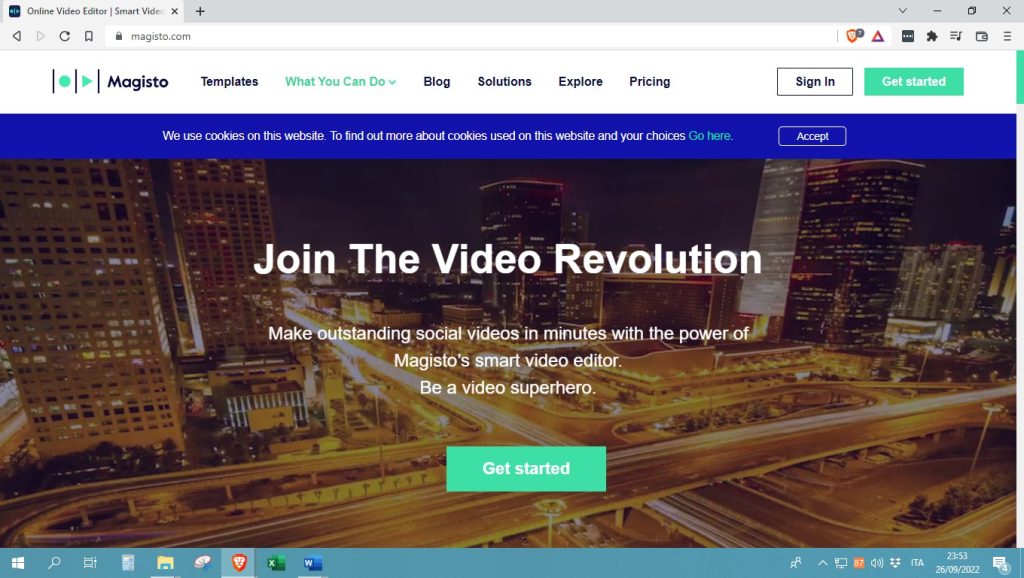
Magisto è stato premiato nel 2019 come uno dei migliori e più versatili servizi di editing video. Praticamente, è una garanzia di successo.
Inoltre, come vi abbiamo già detto, ha diverse modalità d’uso. Infatti, è possibile installarlo sul proprio smartphone o utilizzarlo direttamente dal sito web. Tutto ciò che vi tocca fare è accedere alla piattaforma con il vostro indirizzo e-mail o i dati Facebook, caricare il file video e iniziare a modificarlo a vostro piacimento.
4. Fastreel
Un altro dei migliori strumenti per modificare i video in tempi record e senza alcun download è Fastreel. Come nel caso precedente, avrete completo accesso alle sue funzionalità recandovi sul sito web www.fastreel.com.
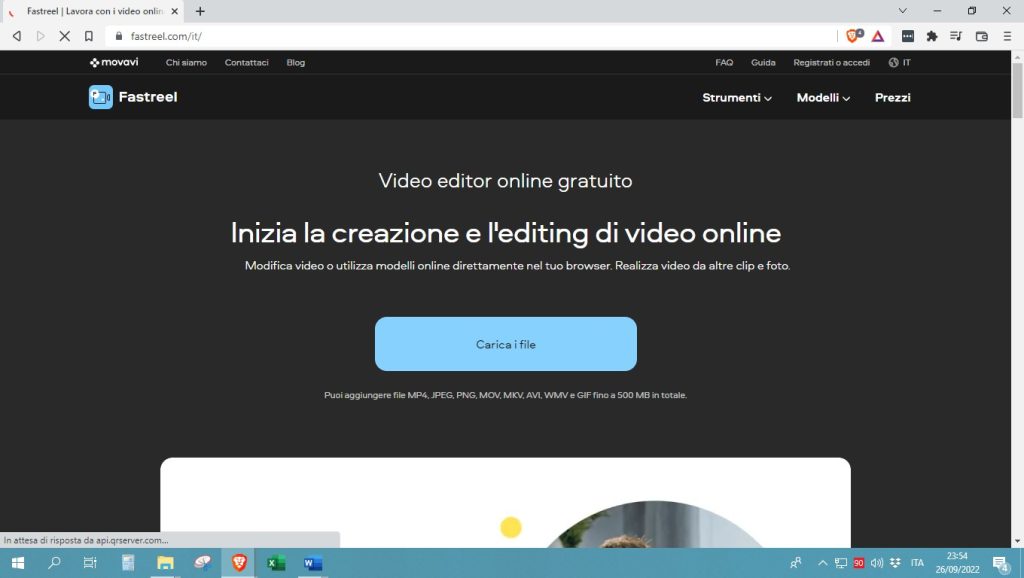
Fastreel offre diversi vantaggi, tra i quali spiccano i seguenti:
- Possibilità di tagliare i video, aggiungere musica, disattivare l’audio, ruotare e unire immagini e molto altro ancora, senza dover scaricare nulla.
- Facile da utilizzare, grazie alla sua interfaccia molto intuitiva.
- Dispone di una serie di modelli personalizzabili che consentono di creare video per diversi social network.
- Sono disponibili modelli con audio integrato, nonché strumenti per creare transizioni e formattazioni specifiche in pochi minuti.
Fastreel è un servizio online facile da usare, che tra le altre cose mette a vostra disposizione una libreria audio gratuita. Così facendo, avete tutto a portata di mano per creare video online di qualità professionale senza dover scaricare app sul vostro smartphone o software sul vostro computer.
Domande frequenti
Quando ci si chiede come aggiungere musica ad un video esistente, è inevitabile porsi alcune domande, anche dopo aver letto una guida come la nostra. Ma non preoccupatevi, abbiamo pensato anche a questo!
Di seguito, troverete una sezione con domande e risposte utili a risolvere ogni vostro dubbio: aggiungere musica ai video è più facile di quanto pensiate!
Come mettere la musica in un video su iPhone gratis?
Se state cercando di capire come incorporare gratuitamente la musica in un video su iPhone, è sufficiente scaricare una delle applicazioni che vi abbiamo proposto in questa guida, tra le quali spiccano:
- InShot.
- Magisto.
- PowerDirector.
- Adobe Premiere Rush.
Queste applicazioni sono gratuite, ma alcune di esse dispongono di piani di abbonamento che vi consentono di accedere a funzionalità extra. L’unica cosa di cui dovete accertarvi, comunque, è di avere il video che desiderate modificare salvato sul vostro dispositivo o sulla scheda SD.
Gli step successivi vengono da sé:
- Aprite l’applicazione.
- Cercate il video e la traccia audio che volete aggiungere.
- Effettuate le modifiche e salvate il lavoro.
E questo è quanto! Adesso sapete come mettere musica ad un video su iPhone gratis.
Come aggiungere musica a un video su Facebook?
Come aggiungere una traccia audio a un video su Facebook? Ecco i passaggi da seguire:
- Scaricate il video al quale volete aggiungere la musica.
- Dal cellulare o dal computer, aprite l’app o il software che avete scelto per la modifica. Tra i migliori vi consigliamo Wondershare Filmora per dispositivi fissi e InShot per quelli mobili. Tuttavia, ogni opzione di cui vi abbiamo parlato ha i suoi pro e contro, quindi scegliete a seconda delle vostre esigenze.
- Scegliete il filmato da modificare e utilizzate gli strumenti a disposizione per modificarlo, ad esempio le librerie di musica gratuita a vostra disposizione.
- Caricate nuovamente il video su Facebook o su altri social network, come Instagram.
Come aggiungere musica ad un video su WhatsApp?
Come nel caso precedente, se state cercando di capire come aggiungere musica a un video gratuitamente per inviarlo su WhatsApp, dovrete:
- Scaricare il video che vi è stato inviato o, in alternativa, registrarne uno con il vostro smartphone.
- Utilizzare un’app di editing come Magisto, Power Director o Adobe Premiere Rush per la modifica.
- In alternativa, optate per un servizio online come Magisto Online.
- Apportate le modifiche e salvate il lavoro.
- Inviate il video ai vostri contatti.
Un vero e proprio gioco da ragazzi, non è vero?
Come aggiungere una traccia audio a un video tramite YouTube?
Nel caso specifico di YouTube, non è necessario scaricare il video e ricaricarlo, poiché la piattaforma dispone di uno strumento di editing integrato. Per aggiungere una traccia audio, dunque, vi basterà sceglierla dalla libreria di canzoni a vostra disposizione.
Tuttavia, se le visualizzazioni del video che volete modificare sono più di 100.000 o dovesse essere più lungo di 6 ore, non è possibile apportare cambiamenti.
Come aggiungere musica a un video su Instagram?
Sapere come aggiungere musica a un video su Instagram è più facile di quanto pensiate. Tutto ciò che dovete fare è:
- Caricare un video come post oppure registrarne uno tramite “La tua storia”.
- Fare tap sull’icona dello smile in alto.
- Scegliere “Musica” dall’elenco delle funzionalità.
- Selezionare il brano musicale.
Vi consigliamo di mettere sempre una canzone come sottofondo alle vostre storie di Instagram, è statisticamente provato che le persone guardano più volentieri i contenuti contenti della musica!









